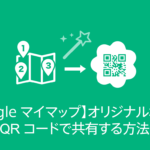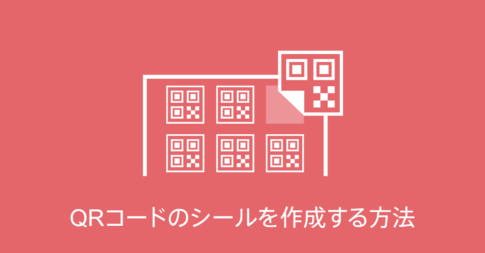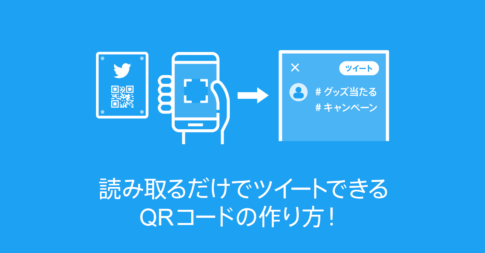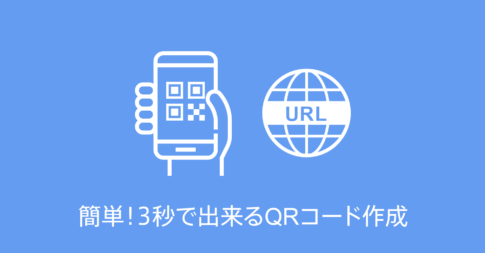「Google ビジネス プロフィール」に口コミ投稿ができるQRコードの作成方法を紹介します。
参考:Google Ads & Commerce Blog
「Google ビジネス プロフィール」の 口コミ投稿画面のURLを、QRコードに変換するだけで作成できます。
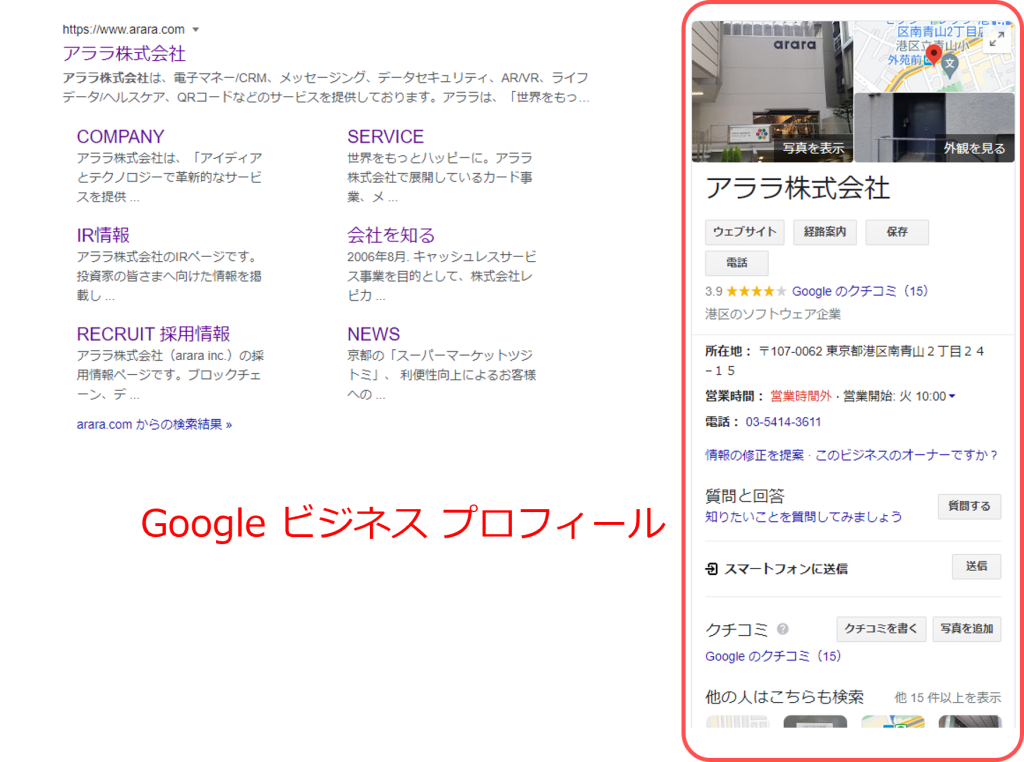
目次
口コミ投稿画面のURLをQRコードに変換する流れ

STEP1 Google ビジネス プロフィールの口コミ投稿用URLを作成
「Google Maps Platform」からQRコードにしたいGoogle ビジネス プロフィールを名前で検索し、Place IDをコピー
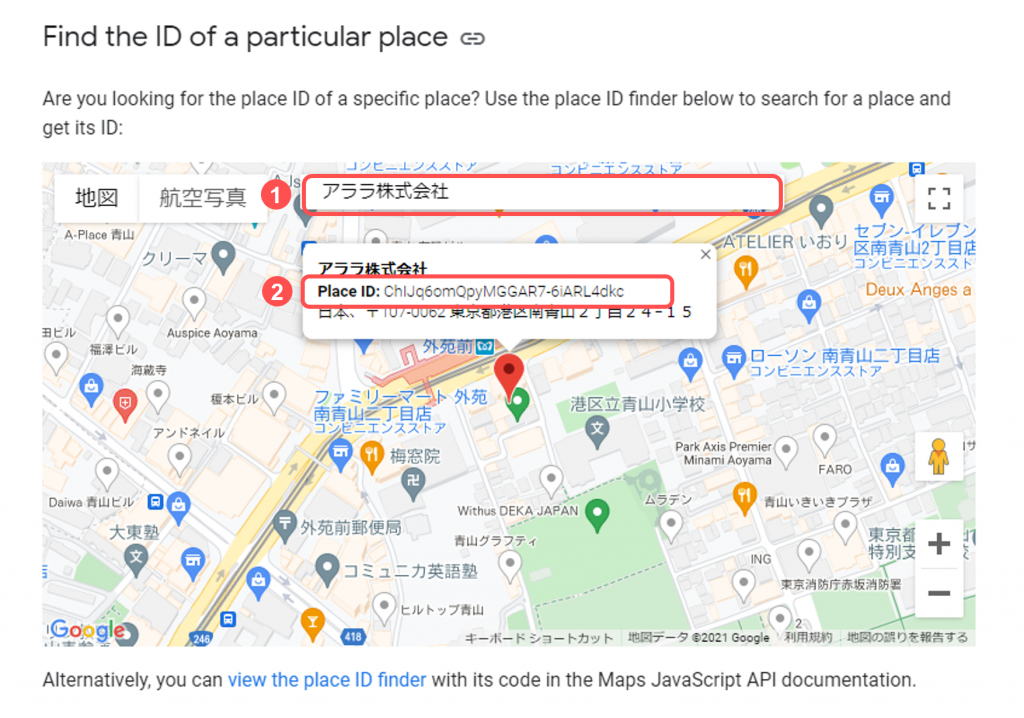
- Google ビジネス プロフィールの名前を検索してください。
- 「Place ID」の文字列をコピーします。
※Google ビジネス プロフィールに登録していなくても、ウェブ上の情報をもとに自動生成されていることがあります。
※Google ビジネス プロフィールに新規登録する方はこちらから
下のURLの赤文字部分に先ほどコピーした「Place ID」を入力
https://search.google.com/local/writereview?placeid=(Place ID)
STEP2 Google ビジネス プロフィールの口コミ投稿用URLをQRコードにする
先ほど作成したURLをクルクル マネージャーに入力し「作成」をクリック
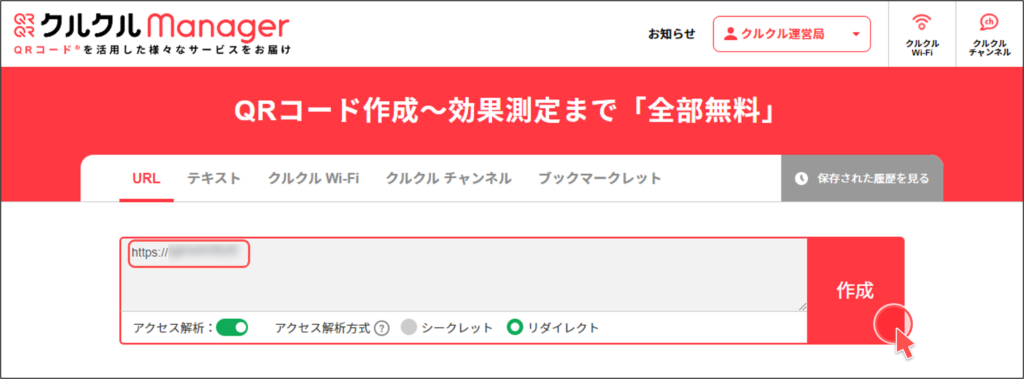
任意の画像形式を選択してダウンロード
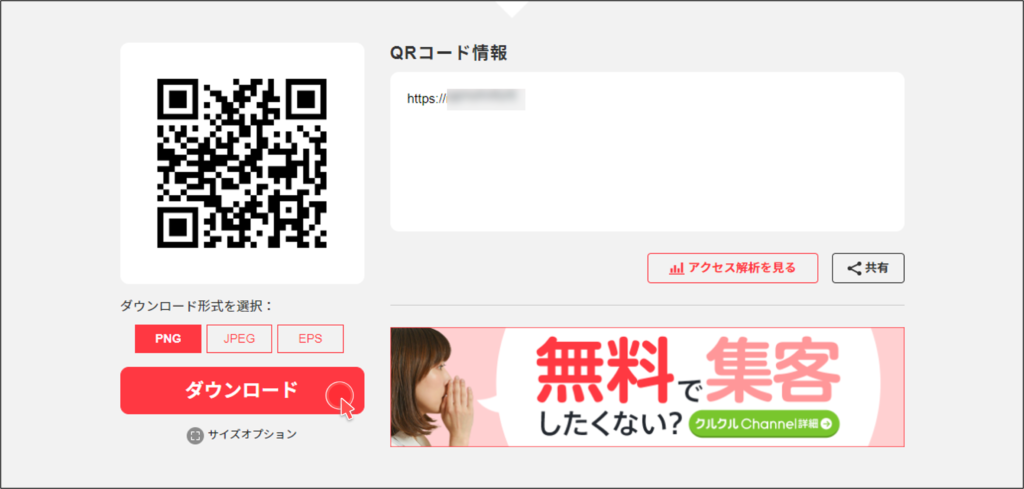
作成したQRコードを読み取ると、口コミ投稿画面に直接遷移できます。
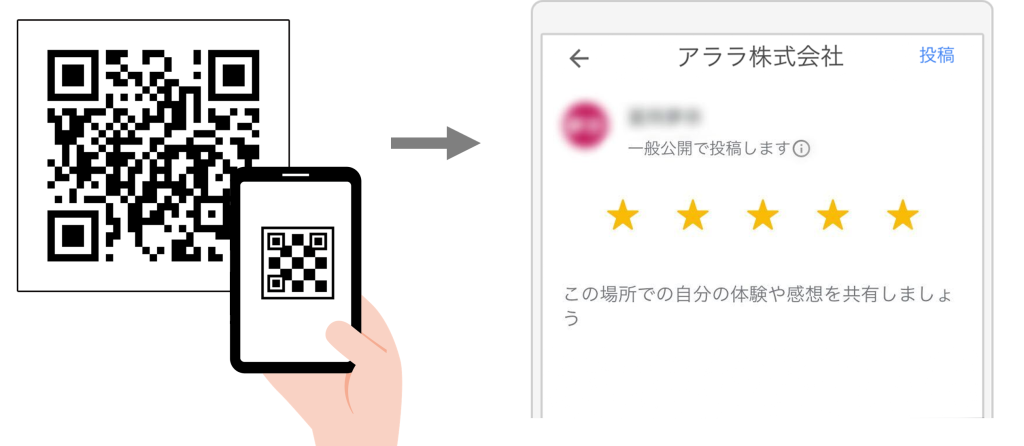
Google ビジネス プロフィールの口コミ投稿用URLをQRコードにするメリット
QRコード化することによって、口コミ投稿画面をチラシやショップカードに掲載することが可能となります。
口コミは実際にユーザーが店舗を利用するかどうかの意思決定の材料になる重要な評価の一つです。
しかし、お客様が自発的にGoogle ビジネス プロフィールの口コミを書き込むことは多くありません。
そこで、口コミ投稿画面のQRコードをチラシやショップカードに掲載し、店舗での接客時に口コミの投稿を促すことによって、効率的に口コミを増やすことができます。
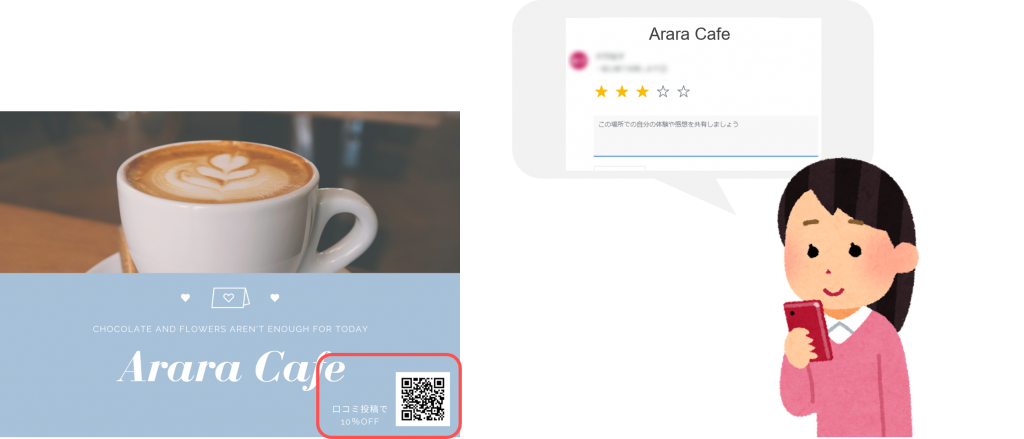
さらに、お客様側ではお店を検索する手間が省けるので、ストレスなく簡単に口コミを投稿することができます。
QRコードからGoogle ビジネス プロフィールの口コミを集めよう
Google ビジネス プロフィールの口コミ投稿用画面は簡単にQRコード化することができます。
Google ビジネス プロフィールの口コミが増えないとお悩みを抱えている方はぜひお試しください。
【補足】Googleマップに口コミ投稿ができる「Google ビジネス プロフィール」とは?
Google 検索やGoogle マップでビジネスプロフィールを表示できる無料のビジネス情報管理ツールです。Google ビジネス プロフィールは、顧客を呼び込むツールの1つとして活用できます。特にユーザーからの口コミはお店の評価にかかわります。丁寧に対応したり、口コミを増やすことでお店の知名度や評価を上げることに役立ちます。Google ビジネス プロフィールは、Google 検索や Google マップなど Google のサービスにビジネスやお店などの情報を表示し、管理するための無料のツールです。
Google ビジネス プロフィールでできること
- Google検索やGoogleマップ上にビジネス情報を掲載
特に魅力がある写真や特典情報を掲載することで、セールス ポイントをアピールしたり、リピーターを増やしたりすることができます。
また、商品の写真や営業時間、メニュー、お支払い方法、設備などを更新することで常に最新の情報を提供できます。 - 口コミを管理
ビジネスのオーナー確認が済んでいれば、口コミの返信ができます。
クチコミに返信すると、クチコミの投稿者に通知が届く仕組みになっています。
その後、投稿者は返信を読んでクチコミを編集できるので、悪い口コミに対する丁寧な返信は口コミ評価の改善にもつながります。 - ユーザー行動の分析
 設定したビジネスプロフィールの利用状況を確認できます。
設定したビジネスプロフィールの利用状況を確認できます。
「ウェブサイトのクリック数」「ルート検索をした数」「電話をかけた数」などがわかるので、効果測定に役立ちます。

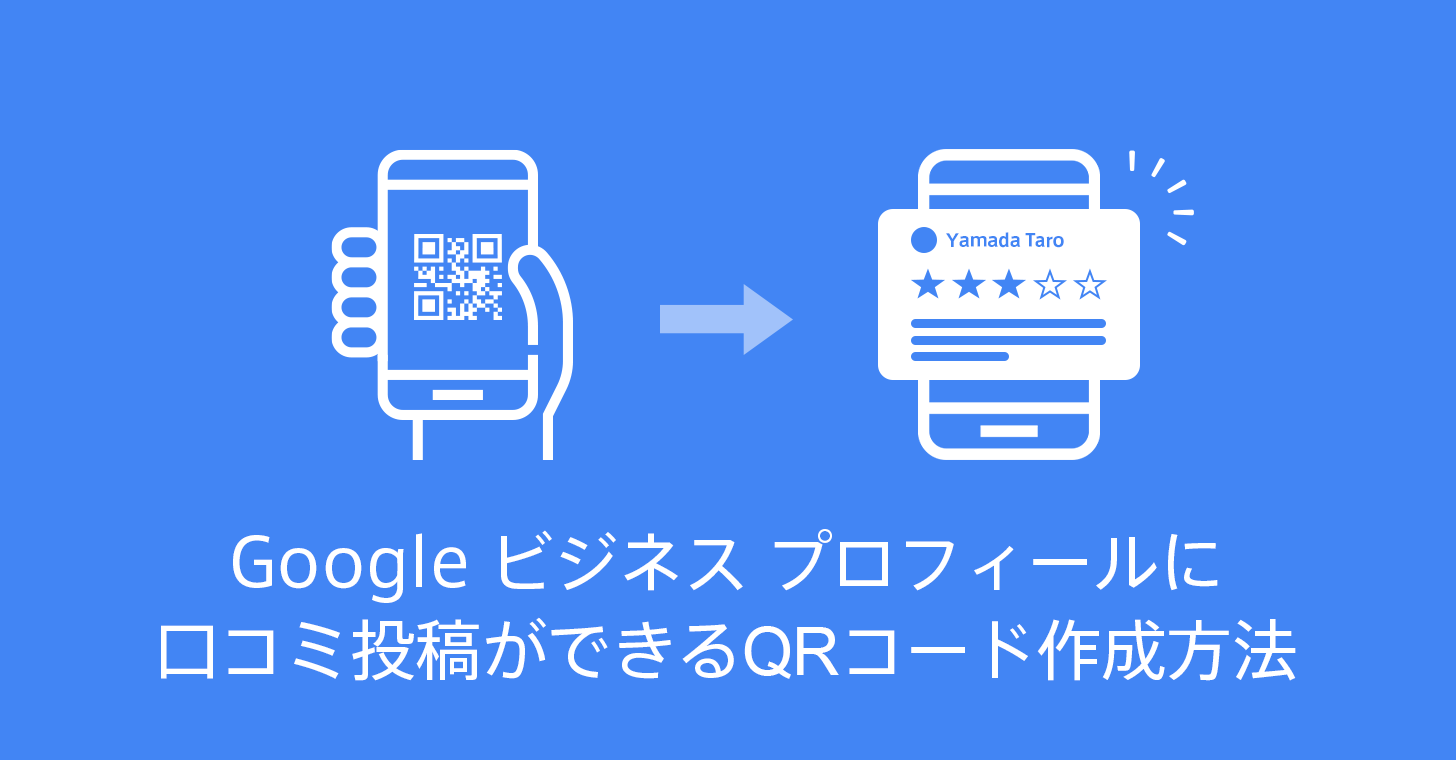
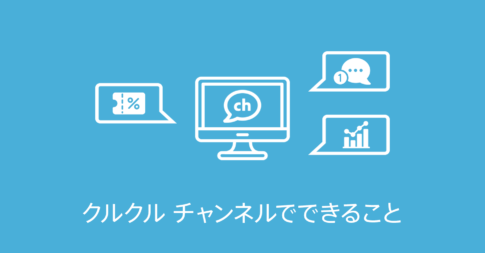
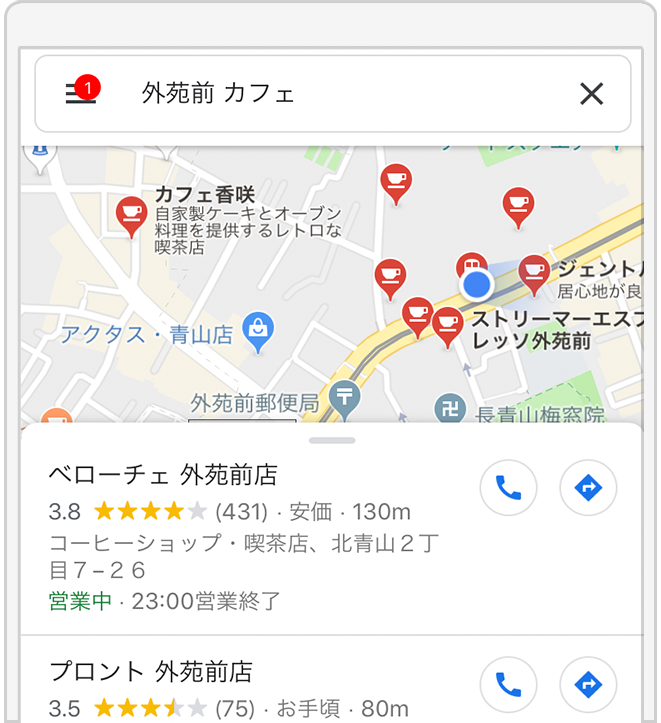
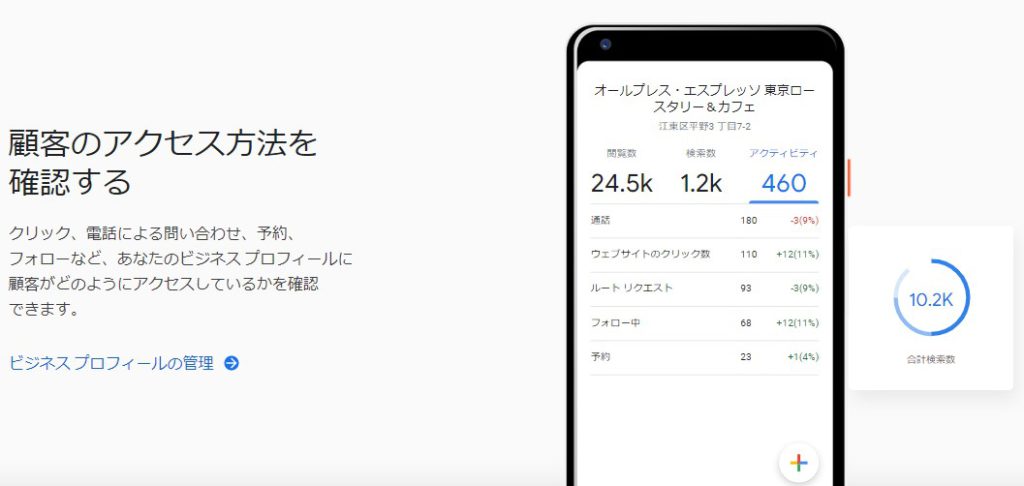 設定したビジネスプロフィールの利用状況を確認できます。
設定したビジネスプロフィールの利用状況を確認できます。